使用nvm安装node的详细图文教程
目录
- 常用命令
- 为什么使用nvm
- 下载安装nvm,首先安装目录不要有空格和中文,会出现乱码
- 安装
- 选择安装路径
- 设定当前系统使用node版本的存放位置
- 配置环境变量
- 配置NodeJS下载代理镜像(可选)
- 测试
- 查询可以下载的node版本
- 安装指定版本
- 已经安装的node版本
- 切换node版本
- 总结
常用命令
NVM的常用命令如下:
nvm list available:查看可在线安装的NodeJS版本
nvm ls:列出所有已经在NVM中安装的NodeJS版本。
nvm current:显示当前正在使用的Node版本。
nvm install xx.xx.xx:在NVM中在线安装指定版本的NodeJS,xx.xx.xx为指定的版本号。
nvm uninstall xx.xx.xx:在NVM中卸载指定版本的NodeJS,xx.xx.xx为指定的版本号。
nvm use xx.xx.xx:切换NodeJS版本,xx.xx.xx为指定的版本号。
nvm version:显示当前所使用的NVM的版本号。
其它命令,如nvm arch、nvm on、nvm off、nvm proxy、nvm node_mirror、nvm npm_mirror、nvm root等,由于篇幅有限,这里不再展开介绍。 作者:飞燕泣残红 https://www.bilibili.com/read/cv16108420 出处:bilibili
为什么使用nvm
nvm是一个node的版本管理工具,可以简单操作node版本的切换、安装、查看。。。等等,与npm不同的是,npm是依赖包的管理工具。
- node:是一个基于 Chrome V8 引擎的 JS 运行环境。
- npm:是 node.js 默认的包管理系统(用 JavaScript 编写的),在安装的 node 的时候,npm 也会跟着一起安装,管理 node 中的第三方插件。
- nvm:node 版本管理器,也就是说:一个 nvm 可以管理多个 node 版本(包含 npm 与 npx),可以方便快捷的 安装、切换 不同版本的 node。
下载安装nvm,首先安装目录不要有空格和中文,会出现乱码
下载地址:
官网:https://nvm.uihtm.com/
https://github.com/coreybutler/nvm-windows/releases
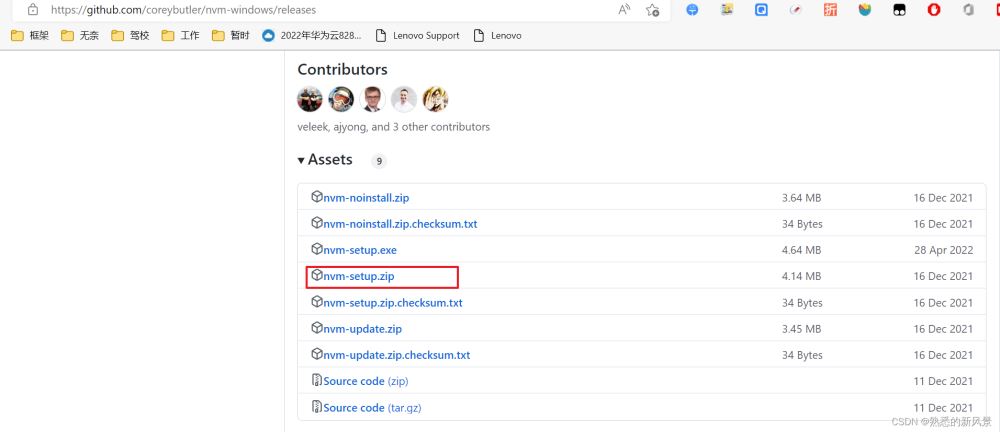
安装
除了路径正常安装就行
选择安装路径
默认是c盘,我自己指定的是d盘的nvm文件夹,nvm和以后所有node版本会下载到你指定的文件夹,如下图所示。(我自己为了节省c盘空间,可以省略)
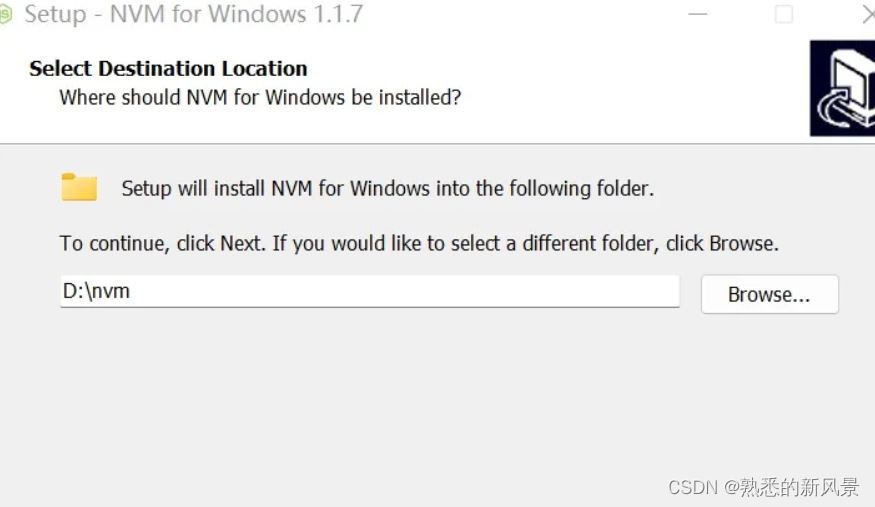
设定当前系统使用node版本的存放位置
也就是说系统最终使用的是这个文件夹里面的node版本,nvm下载了多个版本,指定某个版本后,这个指定的版本就会放到这个node文件中,供系统使用。
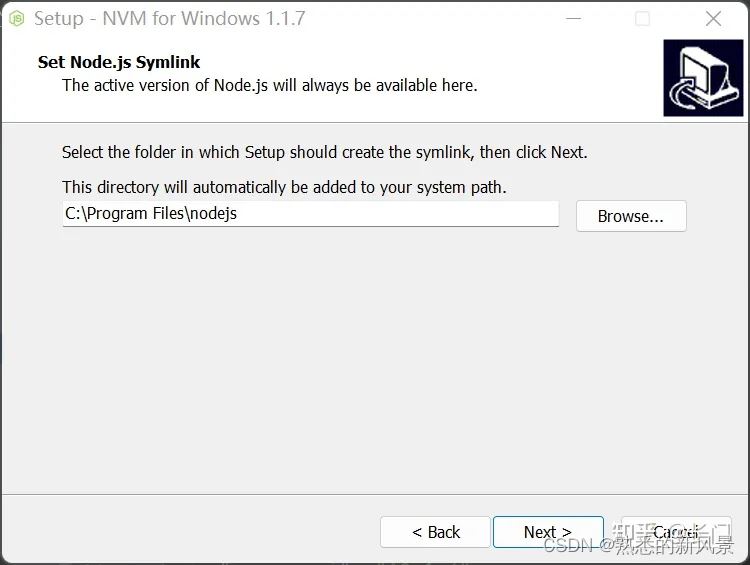
配置环境变量
因此,对于1.1.9版本的NVM,环境变量一般情况下无需手动配置。
若使用的是免安装版的NVM,需要配置
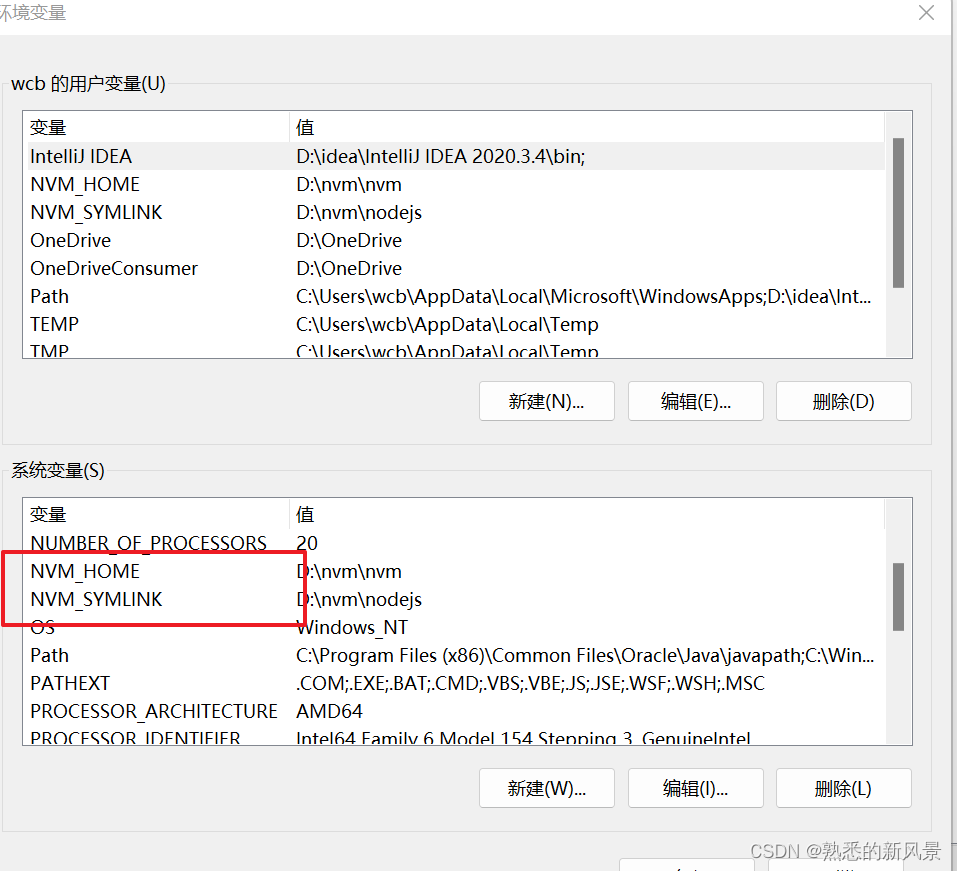
配置NodeJS下载代理镜像(可选)
安装完成后,可以在NVM安装根目录下的setting.txt文件中,配置NodeJS下载代理镜像,解决在线安装NodeJS时速度慢的问题。
root: D:\nvm path: D:\nodejs node_mirror: https://npm.taobao.org/mirrors/node/ npm_mirror: https://npm.taobao.org/mirrors/npm/
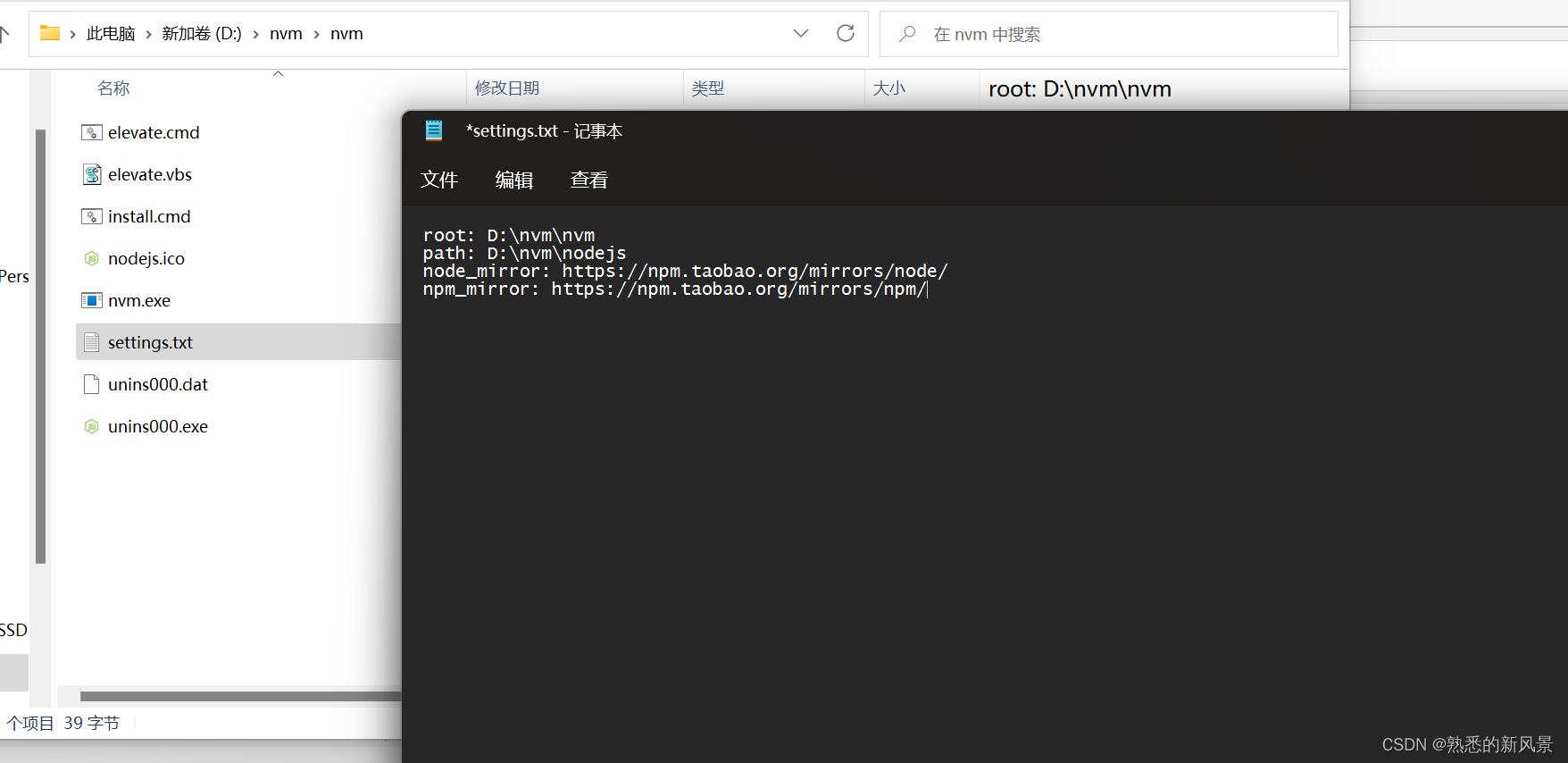
测试

查询可以下载的node版本
首先,使用NVM命令 nvm list available,查看可安装的NodeJS版本。建议选择LTS中的版本进行安装(LTS,即Long Term Support,长期支持版本)
nvm list available
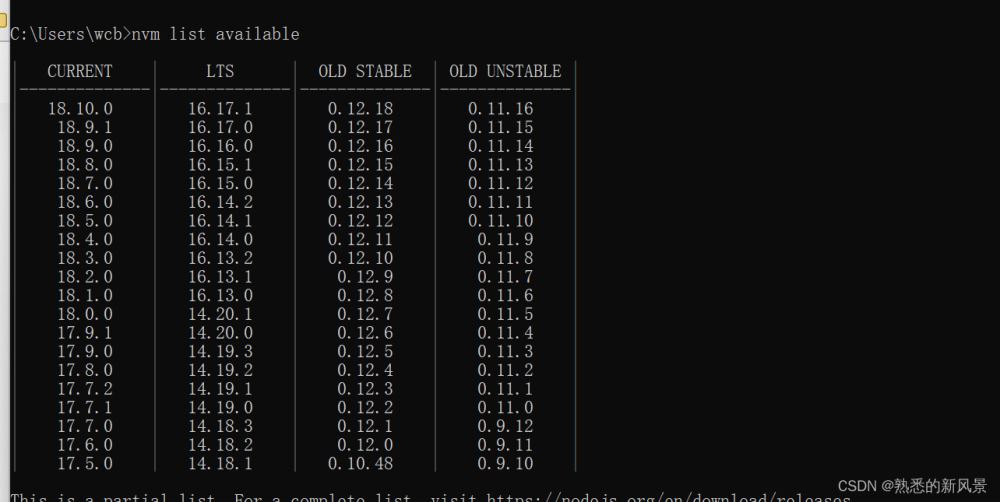
安装指定版本
nvm install xxx
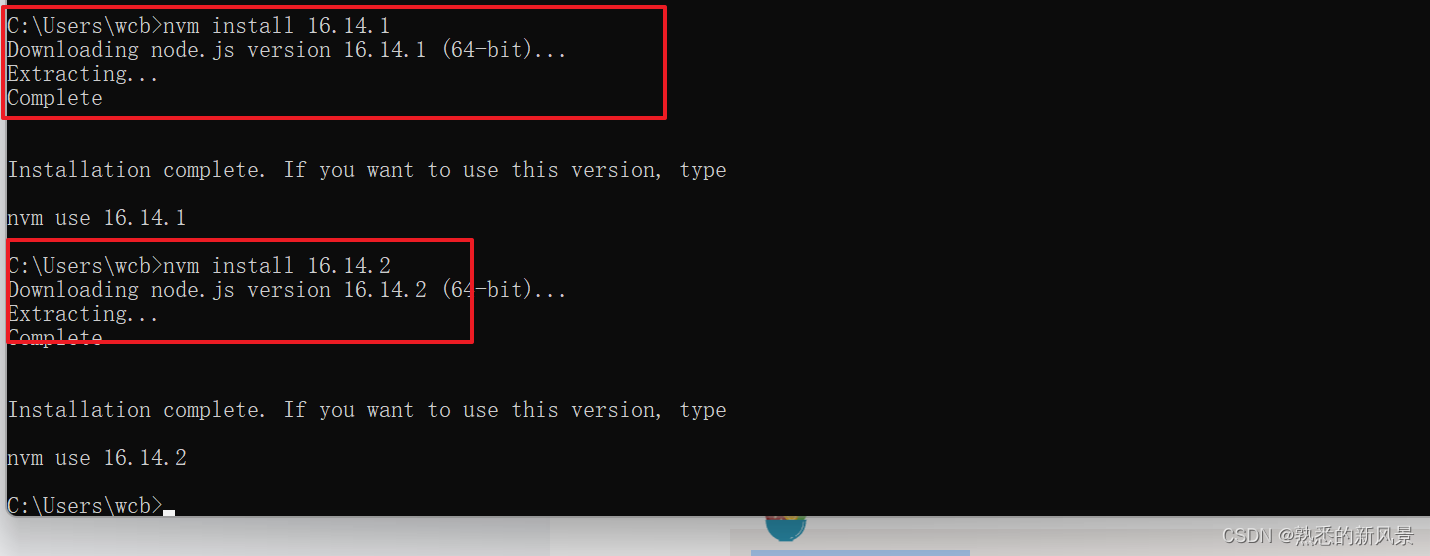
已经安装的node版本
nvm list

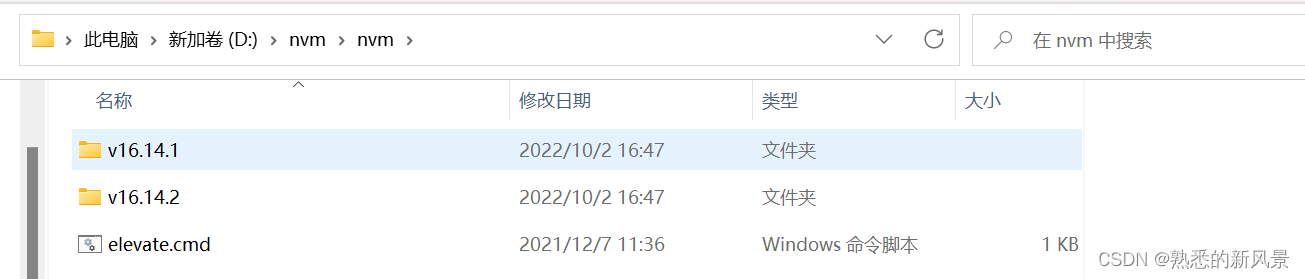
切换node版本
nvm use xxx
nvm use 报错 exit status 1: ��û���㹻��Ȩ��ִ�д˲����� 解决
开发中切换不同node版本,使用nvm use时报错 exit status 1: ��û���㹻��Ȩ��ִ�д˲����� , 如下如所示:

解决:以管理员身份运行命令提示符,再使用nvm use即可解决上述问题。
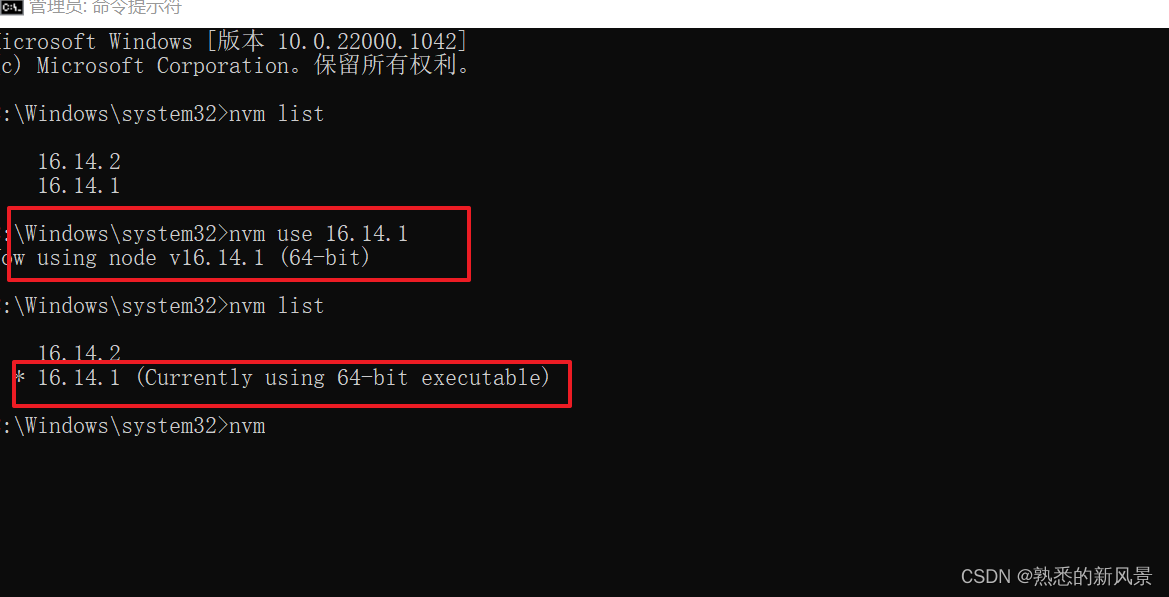

总结
到此这篇关于使用nvm安装node的文章就介绍到这了,更多相关nvm安装node内容请搜索我们以前的文章或继续浏览下面的相关文章希望大家以后多多支持我们!

